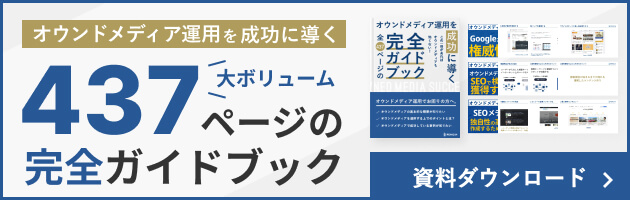ホワイトペーパーの表紙はダウンロード率(CVR)を高めるうえでもっとも重要な要素です。しかし、作成に慣れていない方からすると、最適なデザインがわからず、難しく感じるのではないでしょうか。
この記事では、ホワイトペーパーの表紙を作成する際に押さえておきたいポイントやデザインに必要な要素、よくある疑問についてまとめています。
ホワイトペーパーの表紙の作成方法を知りたい方は、最後まで記事をチェックしてみてください。
ホワイトペーパーにおける表紙の構成要素
ホワイトペーパーの表紙の主な構成要素は以下の3点です。
- タイトル
- ロゴ
- コピーライト(任意)
その他にも「イメージ画像」「目次」「ページ番号」といった構成要素も挙げられますが、最低限必要な構成要素を揃えていれば問題ないでしょう。
表紙において最も重要な要素といえるのが「タイトル」です。
ホワイトペーパーをコンバージョンポイントとした広告施策を実施したことがある方ならご存知かと思いますが、ホワイトペーパーのダウンロード数はタイトルに大きく依存します。また、CPA(リード獲得コスト)やリードの属性などもタイトルに左右される側面が大きいです。
想定ターゲットを効率よく獲得できるかは、タイトルにかかっていると言っても過言ではありません。そのため、表紙のデザインという細部にこだわる前に、企画内容を突き詰める必要があります。
企画の精度が高ければ、強調すべきキーワードを強調して表紙に配置することで、リード獲得効率の高いホワイトペーパーにすることができるでしょう。

ホワイトペーパーの表紙でよくある3つのデザイン
タイトルの配置方法としてよくあるのが以下の3パターンです。
- タイトルを中心に配置
- タイトルを左揃えで配置
- タイトルを右揃えで配置
現在はスマートフォンも普及しているため、A4縦サイズのホワイトペーパーも増えてきています。BtoB事業の場合は、PCでの閲覧が多いため、16:9や4:3などの横長のスライドでも問題ないでしょう。
タイトルの配置場所は与えたいイメージによって使い分けるとよいでしょう。以下に一般的な文字の配置場所と与える印象の違いを記載します。
1.タイトルを中心に配置

最もよく見られるタイトルの配置方法です。
タイトルを中心に配置すると、当然ながらタイトルが最も目立ちます。先述の通り、ホワイトペーパーの構成要素の中で最も重要な要素がタイトルなので、必然的にタイトルが最も目立つ配置が最も一般的となります。
“想定するターゲットに対してタイトルをキャッチーに研ぎ澄ませて強調する”ということがホワイトペーパーの表紙を作るうえで鉄板のレイアウトといえるでしょう。
2.タイトルを左揃えで配置

画像をしっかりと見せたい場合はタイトルを左揃えにすることも検討しましょう。
視覚的な訴求が効果的な場合はタイトルを左に揃え、イメージの補完となる画像を文字と重ならないように配置することが効果的です。
例えば、チェックシートやテンプレート類を配布するようなホワイトペーパーの場合は、実際のチェックシートやホワイトペーパーを画像で強調した方がよいですし、著名人がコンテンツの作成に関わっている場合は著名人の画像を強調するとよいでしょう。
原則は“タイトルで惹きつける”ことですが、タイトル以上に引きとなるポイントがある場合は目立たせるようにするとよいでしょう。
3.タイトルを右揃えで配置
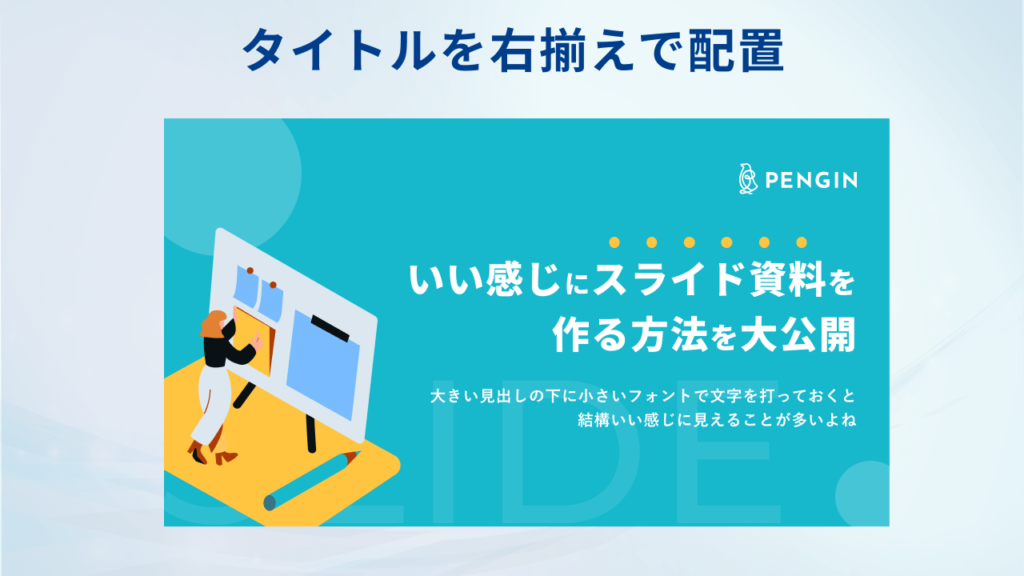
最も一般的でないのが、タイトルを右揃えで配置するレイアウトでしょう。
冒険的ではありますが、一般的でない分インパクトが強いレイアウトになります。ただし、不用意に使用してしまうとタイトルの視認性・可読性を損ないやすいため注意が必要です。
こちらもタイトルが端いよるため、画像などのタイトル以外の要素を目立たせることができます。
ホワイトペーパーの表紙をデザインする際の流れ
ホワイトペーパーの表紙をデザインする際は、以下のような流れで作成するとスムーズです。
- 要素を大まかに配置する
- 文字の強弱を付ける
- 配色をする
- 必要に応じて背景画像などで装飾する
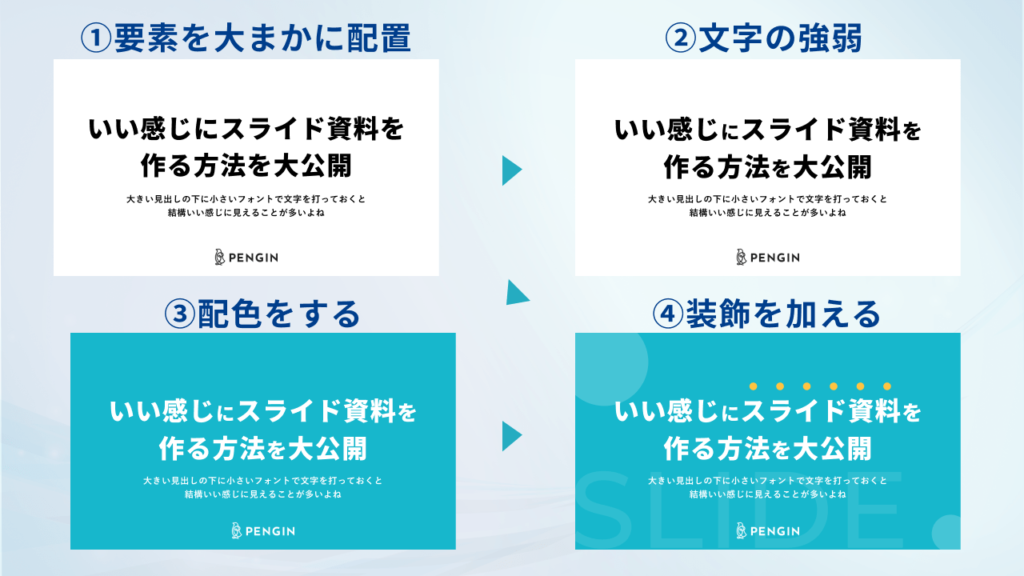
手順1で「タイトル」「ロゴ」の配置をざっくりと決めます。ターゲットを惹きつける要素がほかにあれば、この段階でどこに配置するかを決めましょう。
文字の強弱を付ける際はキーワードや数字を強調し、助詞や単位は小さくすると見やすくなるケースが多いです。また、英文や数字には欧文フォント、日本語には和文フォントをそれぞれ使い分けるのもおすすめです。
ディスプレイでも可読性・視認性が高い「San-Serif(欧文フォント)」または「ゴシック体(和文フォント)」を使用することをおすすめします。
レイアウトが組めたら配色をしましょう。ベースカラー、メインカラー、アクセントカラーの3色を基本にするとよいでしょう。ベースカラーは全体の75%程度、メインカラーは25%、アクセントカラーは5%を目安に使い分けるとスッキリと見やすい印象になります。
最後に必要に応じて装飾を加えましょう。シェイプなどのパターンを加えたり、背景画像を透明度を調整して差し込んだりするとよいでしょう。
ホワイトペーパーの表紙でユーザーの興味を惹くための3つのコツ
ホワイトペーパーの表紙でターゲットの目を惹くには以下の3つを意識することがおすすめです。
- ターゲットの広く深い課題をタイトルにする
- タイトルが目立つデザインにする
- タイトルのパワーを補完する数字を入れる
1.ターゲットの広く深い課題をタイトルにする
ホワイトペーパーはターゲットにダウンロードされないと意味がありません。そのため、一目で「読みたい!」と思わせるような内容・デザインにする必要があります。
何度も繰り返して述べているように、最も重要なのはタイトルです。タイトルをどのようにつければよいのかというと「ターゲットが感じている課題をそのままタイトルにする」というのが最も反応を得やすいです。
おすすめなのが、深く・広い課題を扱うということです。
- 深い課題:世の中に適切な解決方法が普及していない、または、解決のコストが莫大
- 広い課題:ターゲットであれば誰もが感じているような課題
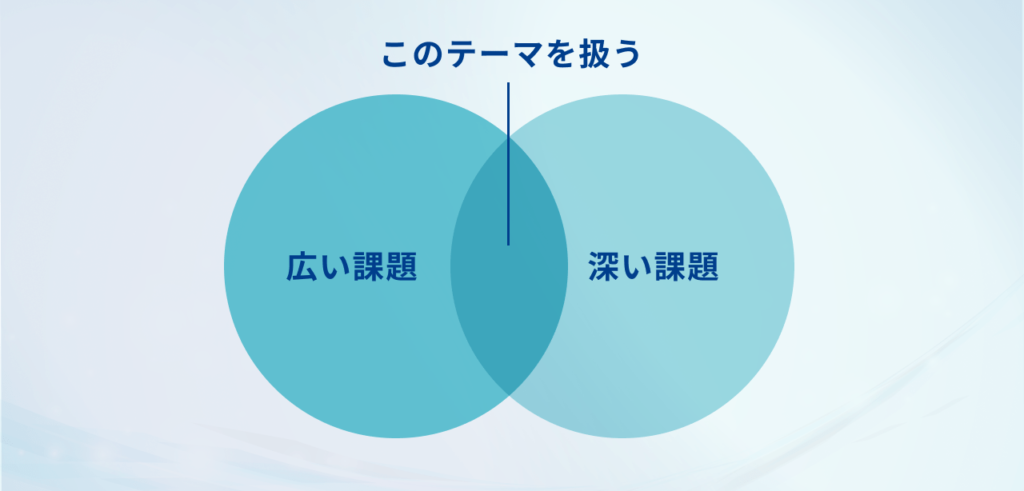
例えばBtoBのマーケティング担当者がターゲットだとしたら、以下のようなタイトルが考えられます。
- コールドリードの商談化率を引き上げるには? 〜弊社のメルマガとインサイドセールスのノウハウを大公開〜
- 後発でもSEOで勝てるのか? 〜レッドオーシャンを制した弊社のコンテンツSEO戦略〜
- オウンドメディアが売上につながらない フェーズ別施策チェックリスト
上記の例はいづれも、課題をタイトルとして、課題に対する処方箋を副題としています。
上記のような課題を特定するためには、日々顧客と向き合い、顧客の課題解決に向けて製品・サービスを改善誌続ける姿勢が欠かせません。直接顧客と接する機会がないマーケティング担当者でも、商談に同席したり、営業担当者と密に連携したりして、顧客解像度を上げる努力をしていきましょう。
2.タイトルのパワーを補完する数字を入れる
タイトルをターゲットが抱える深く広い課題に設定したあとは、そのタイトルのパワーを高められないかを考えましょう。
先述の例に沿って具体例を上げると以下のような感じです。
- コールドリードの商談化率を10倍に引き上げるには? 〜弊社のメルマガとインサイドセールスのノウハウを大公開〜
- 後発でもSEOで勝てるのか? 〜半年間でレッドオーシャンのキーワードを制した弊社のコンテンツSEO戦略〜
- 累計200社を成功に導いた オウンドメディアが売上につながらないときのフェーズ別施策チェックリスト
上記のように、ホワイトペーパーの中で提示されている情報、ノウハウがどのような成果につながるのかを具体的な数字とともに出すことが最も効果的です。
具体的な数字を出せない場合でも、タイトルにインパクトをもたらせる要素がないかは思いつく限り考えるようにしましょう。
3.タイトルが目立つデザインにする
一般的にはタイトルが最も“引き”となる要素なので、タイトルが目立つようなデザインを心がけましょう。
おしゃれさやデザイン的なかっこよさは二の次で問題ありません。具体的には、背景と十分なコントラストをとって可読性を高くする、背景画像とタイトルが重ならないようにする、キーワードとなる単語を強調するなどが考えられます。
ホワイトペーパーの表紙デザインで使える3つのツール
ホワイトペーパーの表紙デザインで使える3つのツールは以下のものがあります。
- Microsoft PowerPoint/Googleスライド
- Figma
- Canva
ツールごとによってデザイン性や使いやすさが異なります。
どのツールを選ぶべきかは、デザインにどこまでこだわるかによります。目的に合ったツールを選びましょう。
3.Microsoft PowerPoint/Googleスライド

引用:プレゼンテーション資料作成 – PowerPoint 無料
スライドを作成する定番ツールといえばMicrosoft Power Point または Googleスライドでしょう。ほとんどの方がいずれかのアプリケーションでスライド資料を作成しているのではないでしょうか。
エクセルやスプレッドシートなどで作成した表やグラフの挿入もできるため、ビジネスの面では強力なツールとなります。本格的にデザインをしようとする場合には後述のツールの方が適しているかと思いますが、ビジネスパーソンなら誰でも使うことができ、チームで共有するケースを考えると非常に使い勝手がよいです。
1.Figma

引用:Figma: コラボレーションインターフェイスデザインツール。
FigmaはWebブラウザ上で使用できるUIデザイン用のアプリケーショです。Web上で共同編集できるため、チームで共有してデザインを作成してくプロジェクトに向いています。
無料でも基本的な機能は殆ど使用することができるうえ、デザインの業務においては非常に優れた機能を有しています。
ただし、デザインツールに慣れていない方は慣れるまでに時間がかかります。デザインを大量に効率よく作成しないといけない場合には使用を検討するとよいでしょう。
2.Canva

引用:Canva
CanvaはFigmaと同様にWeb上でデザインを制作できるツールです。テンプレートや図形などの素材が豊富で、無料でも基本機能のほとんどを使うことができるため、非デザイナーから多くの支持を集めています。
プレゼンテーション用のテンプレートも用意されているほか、グラフ作成機能もあるため、見栄え良くグラフや表などを作成したい方にはピッタリです。
初心者でも簡単に使うことができるようですが、他のデザインツールに慣れている方は逆に操作性に戸惑うかもしれません。
ホワイトペーパーでよくある3つの質問
ホワイトペーパーを初めて作成するにあたって、よくある疑問を3つ取り上げます。
- 社内にホワイトペーパー制作のリソースがない場合はどうすればよい?
- 表紙のデザイン作成後にチェックすべきポイントはある?
- ホワイトペーパーの表紙を改善するには?
初めてでわからないことがあると不安になることがありますが、ホワイトペーパー作成においてよくある質問をまとめています。同じ疑問点がある人は以下の質問の回答を参考にしてみてください。
質問1.ホワイトペーパー制作で社内にリソースがない場合はどうすればよい?
社内でホワイトペーパーを制作するリソースが確保できない場合、大きく2通りの方法が考えられます。
①既存のサービス資料を元に工数をかけずに作成する
②ホワイトペーパー制作を請け負ってくれる業者に外注する
①に関して、すでに社内で使用しているサービス紹介資料や営業資料がある場合は、その内容を使いまわしてホワイトペーパーにできないかを考えることから初めてみるとよいでしょう。
サービスの紹介のみのシンプルな資料の場合、ホワイトペーパーに転用するのは難しいですが、市場環境の変化や顧客が感じている課題から紐解いていく構成であれば応用できる部分があるかもしれません。
②に関して、社内リソースがなければ外注することも一つの打ち手です。ホワイトペーパーは企画から構成、制作するにあたってそれなりの時間が必要になります。また、デザインにこだわりたい場合はデザインスキルも持っている方に依頼する必要があります。
ホワイトペーパーの制作を外注するとページ数によって異なりますが、約10万〜30万が相場です。社内と外注先のデザインや制作のノウハウ、予算などを考慮して、比較してから内製か外注かを検討してみましょう。
弊社PENGINでは、顧客の課題に沿ったホワイトペーパーの制作を支援しています。ときには顧客インタビューや商談同席を実施させていただき、お客様の事業や顧客の解像度を高めてから効果的なホワイトペーパーの企画・制作を実施しています。
ホワイトペーパー作成でお困りのことがございましたら、お気軽にご相談ください。
▼PENGINに無料で相談する
質問2.表紙のデザイン作成後にチェックすべきポイントはある?
表紙のデザインを仕上げた後にチェックすべきは「タイトルが目を惹くか?」の1点に付きます。
他にも細かい点を上げれば、以下のような項目を確認するとよいでしょう。
- 使用している画像は古くないか?
- 要素を詰め込みすぎていないか?
- 配色は2〜3色でまとまっているか?
- フォントにばらつきはないか?
質問3.ホワイトペーパーの表紙を改善するには?
ホワイトペーパーを作成して、ダウンロードできるようにサイトに設置したあとは以下のようなサイクルで検証・改善ができるとよいでしょう。
- ホワイトペーパーのクリック率を計測する
- 表紙の改善案を作成し、ABテストを実施する
ホワイトペーパーを複数用意した場合、ホワイトペーパー一覧の中で特にダウンロード率(CVR)が高いもの、逆に低いものなど差が出てくると思います。
その際は一覧ページの中のホワイトペーパーのサムネイルのクリック率を計測して、どのホワイトペーパーを改善するべきかを検討しましょう。
改善する際は、既存のサムネイルと新しいサムネイルでABテストを繰り返すのがおすすめです。
まとめ
ホワイトペーパーの表紙はユーザーが最初に目に入る部分なので、いかに興味を惹きつけるかが非常に重要です。特にタイトルにはこだわりましょう。
デザインはあくまでもタイトルが目立つようにするのが鉄則です。もしタイトル以外に“引き”となる要素があれば、併せて目立つようなデザインを工夫しましょう。
初めてホワイトページを作成する人には制作過程で難しいと感じる部分も多くありますが、ユーザーの興味を惹けるようなキャッチーかつ魅力的な表紙を心がけて作成してみましょう。
もし、ホワイトペーパーを作成しているけどいまいち成果がでない・もっと効果的なホワイトペーパーを作成したいなどのご課題をお持ちの方は、ぜひお気軽にPENGINまでご相談ください。